Cómo detener las notificaciones de Flipboard
Qué saber
- Ve a tu perfil y selecciona Ajustes > Notificaciones push y anule la selección de los tipos que ya no desea recibir.
- Desde tu perfil, ve a Ajustes > Ajustes del correo electrónico y anule la selección de las comunicaciones por correo electrónico que no le interesan.
- También puede desactivar todas las notificaciones usando la configuración del sistema en su Android, iPhone o iPad.
Este artículo cubre cómo deshabilitar las notificaciones en la aplicación móvil Flipboard o la versión de escritorio de Flipboard a la que se accede a través de un navegador web. También incluye instrucciones para desactivar las alertas por correo electrónico y desactivar todas las notificaciones de la aplicación Flipboard.
Cómo deshabilitar las notificaciones automáticas en Flipboard
Si está utilizando Flipboard en su dispositivo móvil, probablemente reciba un montón de notificaciones de la empresa sobre nuevas historias e interacciones sociales. Esto se debe a que, de forma predeterminada, estás suscrito a todas las notificaciones de Flipboard, incluidos los me gusta, los nuevos labios y los comentarios. Puede cambiar eso para recibir menos notificaciones push (o ninguna) en su dispositivo móvil en la configuración de Flipboard.
Abra Flipboard y toque el icono de su perfil en la esquina inferior derecha de la página y luego toque el Ajustes icono de engranaje en la esquina superior derecha.
Sobre el Ajustes página, toque Notificaciones push. Puede que tengas que desplazarte un poco hacia abajo para encontrarlo.
-
Sobre el Notificaciones push página, los tipos de notificaciones que recibirá tienen una casilla marcada a la derecha del nombre de la notificación. Anule la selección de cualquiera de estas notificaciones que no desee recibir.
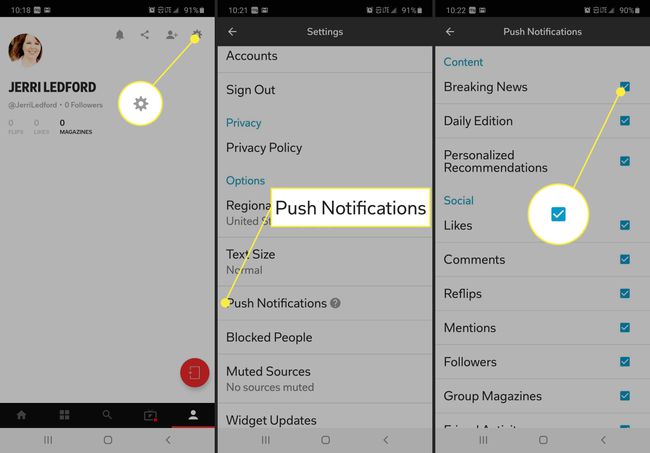
Cuando haya terminado con sus selecciones, puede volver a Flipboard o incluso cerrar la aplicación. Tus preferencias se guardarán automáticamente.
Cómo cambiar la configuración de correo electrónico de Flipboard
Si recibe demasiados correos electrónicos de Flipboard, también puede ajustar esa configuración, pero tendrá que hacerlo desde la versión de escritorio de Flipboard a la que accede a través de un navegador web.
-
Abrir Flipboard en cualquier navegador web y haga clic en su Perfil imagen en la esquina superior derecha.
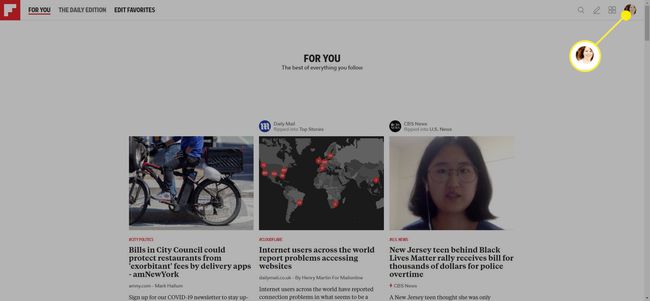
-
En el menú que aparece, hacer clic Ajustes.
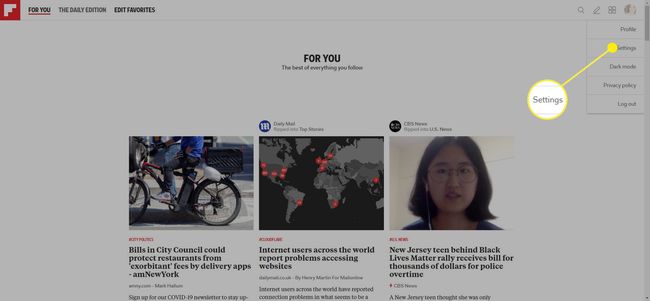
-
Sobre el Ajustes página, desplácese a Ajustes del correo electrónico y anule la selección de las comunicaciones por correo electrónico que no desee recibir. Cuando haya terminado, haga clic en el Ahorrar en la parte inferior de la página.
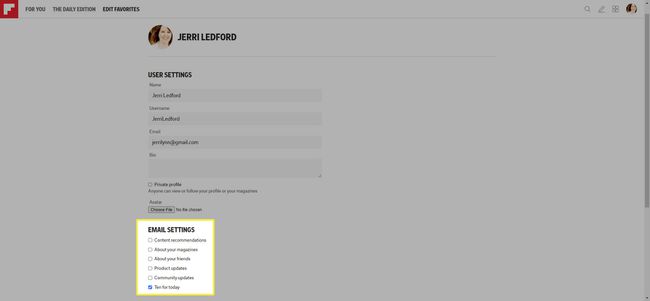
Desactivar todas las notificaciones de la aplicación Flipboard
Si aún recibe notificaciones de Flipboard y no puede averiguar por qué, hay una forma más de hacerlo desactivar las notificaciones, incluidas las insignias que aparecen en el ícono de Flipboard (porque las insignias conducen a todos ¡loco!).
Está desactivando por completo la notificación de la aplicación. Dependiendo del dispositivo que esté utilizando, esto se puede lograr de dos formas diferentes.
Para Android: Ir a Ajustes > Aplicaciones y notificaciones y busque la aplicación Flipboard. Desactiva las notificaciones de Flipboard.
Para Iphone: Ir a Ajustes > Notificaciones y busque la aplicación Flipboard. Desactivar Permitir notificaciones.
Para iPad: Tengo que Ajustes > Notificaciones y busque la aplicación Noticias. Entonces apaga Permitir notificaciones.
En las generaciones más nuevas de iPad y iPad Pro, Flipboard es el agregador de noticias predeterminado, por lo que aparece en Noticias en la categoría Notificaciones, en lugar de en Flipboard. Encontrarás Flipboard en la sección de Inicio si deslizas el dedo hacia la derecha desde la pantalla de inicio de tu iPad. Sin embargo, aún puede instalar Flipboard en iPad, y cuando lo haga, aparecerá como Flipboard al igual que lo hace en iPhone y Android.
